Como administradores de sistemas y entusiastas de la línea de comandos, inevitablemente nos encontramos usando los mismos comandos hasta la saciedad. Si somos buenos en nuestro trabajo, siempre debemos esforzarnos por hacer que nuestros procesos sean más eficientes. El objetivo es, en última instancia, "hacer más con menos".
Uno de los primeros artículos que escribí para Enable Sysadmin, que puede encontrar aquí, fue sobre la herramienta AutoHotkey para Windows. Esta es una utilidad fantástica que le permite configurar un script fácil de usar que aligera su carga de trabajo. Como todavía tengo que encontrar un sustituto adecuado para esta herramienta en Linux, busqué configurar alias para los comandos que uso regularmente. Como ya no trabajo en el sector de soporte, la mayoría de estos son solo cambios en la calidad de vida. Una vez que comprenda cómo configurar un alias, este proceso se puede aplicar a casi cualquier situación.
Alias
Lo primero es lo primero: ¿Qué es un alias y por qué me importa? Bueno, un alias es un comando personalizado creado por el usuario para ejecutar otro comando o grupo de comandos, generalmente más complicado. La utilidad de los alias se puede ver en 'Gestión de procesos de limpieza', donde menciono un alias que creé para el siguiente comando:
$ ps xawf -eo pid,user,cgroup,args
En lugar de escribir este comando completo, creé un alias que me permite usar pscgroup para ejecutar el comando original, mucho más largo. Ahora que puede ver la utilidad que se ofrece, echemos un vistazo a dónde y cómo configurar nuestros alias.
[¿Quiere probar Red Hat Enterprise Linux? Descárguelo ahora gratis.]
Creación de alias
Hay algunas cosas a tener en cuenta al crear alias. A los efectos de este artículo, los alias se crean usuario por usuario. Si creo un alias como usuario tcarrigan y luego cambie a la root usuario, el alias creado no funcionará. Aquí puedes ver que hice un alias ls usar un programa llamado EXA que muestra información adicional y agrega códigos de colores. El mismo comando, en el mismo directorio que el usuario raíz, muestra la salida estándar para ls :
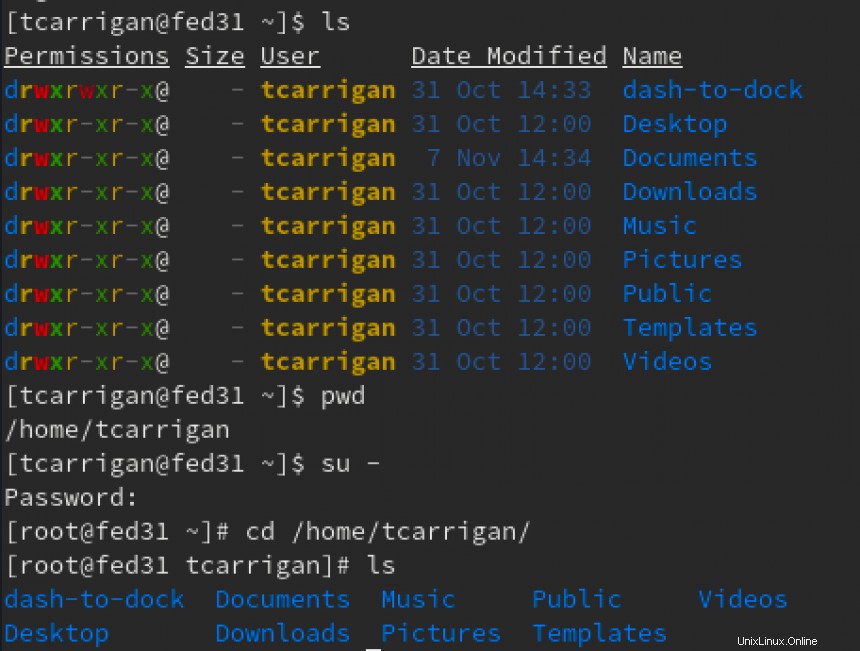
Hay ubicaciones donde puede crear alias para abarcar a todos los usuarios. Para obtener más información sobre este tema, consulte la documentación de bash shell.
Por ahora, crearemos nuestro alias bajo el usuario testuser . Entonces, en mi directorio de inicio, ingreso mi alias en .bashrc . Tenga en cuenta que este archivo está oculto de forma predeterminada. Se puede ver agregando -a marca a tu ls comando:
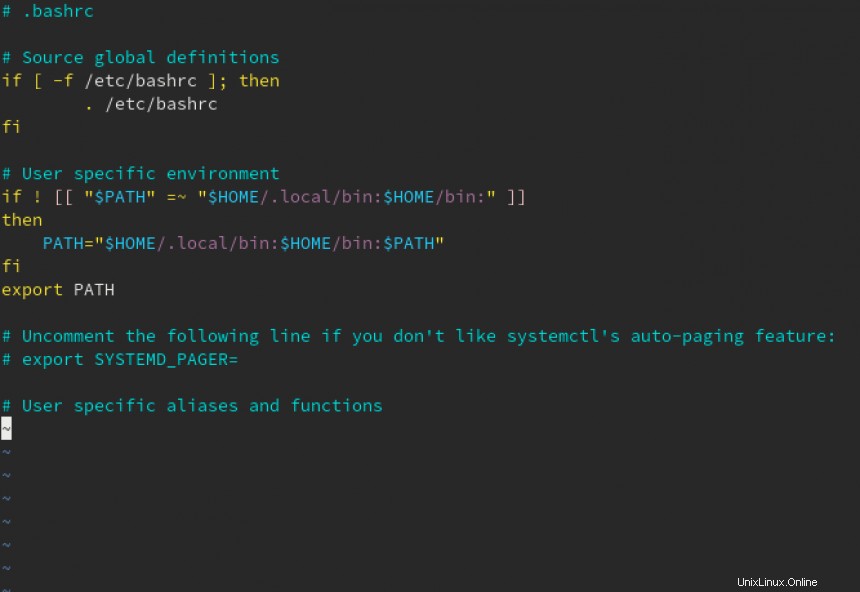
Puede ver que este usuario comienza sin alias. Corregiremos esta situación pronto. Por ahora, veremos la sintaxis del comando. La sintaxis correcta es la siguiente:
alias shortname=<command you want carried out>
Ahora crearemos un alias para ls comando a ls -lra para que pueda ver mucho mejor todos sus archivos, tanto ocultos como no ocultos:
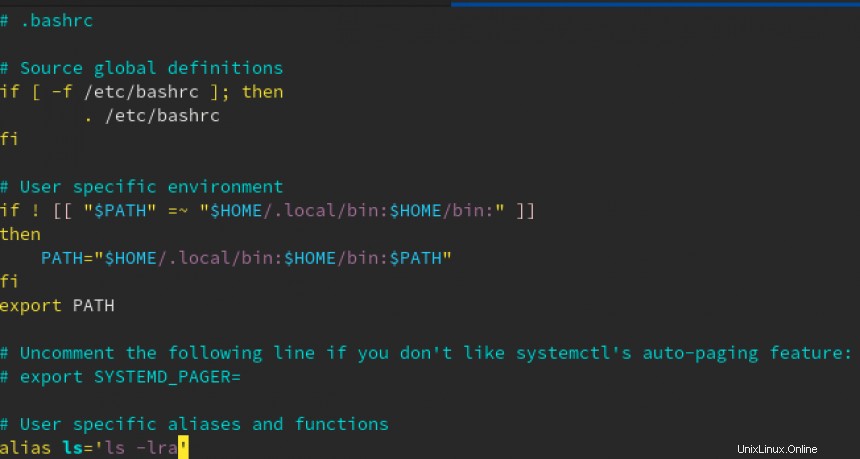
Ahora, recarga el .bashrc archivo usando el siguiente comando:
$ source ~/.bashrc
Cuando usa el estándar ls comando ahora, puede ver que el alias ahora está activo, brindándole la salida para ls -lra :
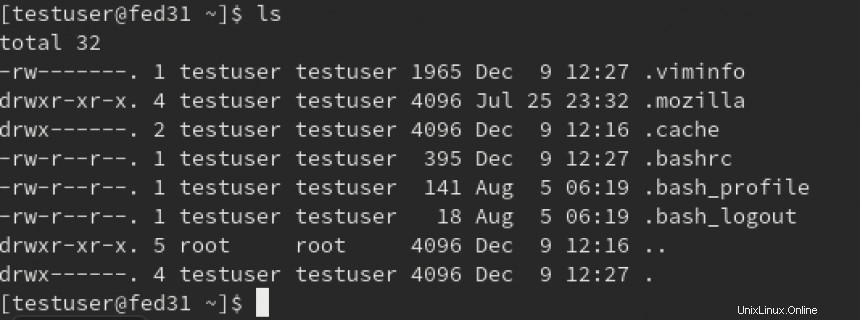
Conclusión
Si bien este alias es un simple cambio de calidad de vida, puede aplicar este mismo concepto a comandos largos y complicados que quizás deba usar de manera rutinaria durante su trabajo diario. Háganos saber cuáles son algunos de sus casos de uso favoritos. En Enable Sysadmin esperamos saber de usted.